
Come eliminare i file sul telefono o tablet Samsung senza problemi

Per la maggior parte degli utenti di telefoni Samsung, uno dei maggiori grattacapi è che la memoria del dispositivo Samsung si riduce sempre di più, indipendentemente dalla quantità di spazio disponibile, anche se non si memorizzano molte foto o video sul telefono. Questo articolo vi illustrerà 4 semplici soluzioni su come eliminare file da un dispositivo Samsung, aiutandovi a eliminare documenti e altri dati senza problemi.
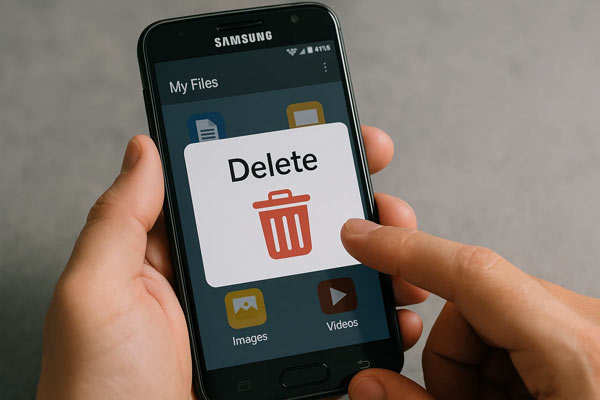
L'app Archivio è il file manager nativo dei dispositivi Samsung, che consente di sfogliare, gestire ed eliminare singoli file, come documenti, immagini, video e download. Se si desidera eliminare solo alcuni documenti, è possibile utilizzare Archivio.
Ecco come fare:
Passaggio 1: individua e tocca l'app Archivio, solitamente situata nella cartella Samsung nella schermata App.
Passaggio 2: seleziona una categoria (ad esempio, Immagini, Video, Download) o accedi a una posizione di archiviazione (memoria interna o scheda SD).
Passaggio 3: tocca e tieni premuto un file per selezionarlo. Per selezionare più file, tocca i file aggiuntivi dopo aver selezionato il primo. Puoi anche toccare "Tutti" o "Modifica" (se disponibile) per selezionare più elementi facilmente.
Passaggio 4: tocca l'opzione "Elimina" o "Sposta nel Cestino" (spesso presente nella parte inferiore dello schermo). Se scegli "Sposta nel Cestino" per spostare i file nel Cestino, gli elementi nel Cestino rimarranno in genere lì per 30 giorni prima di essere eliminati definitivamente.
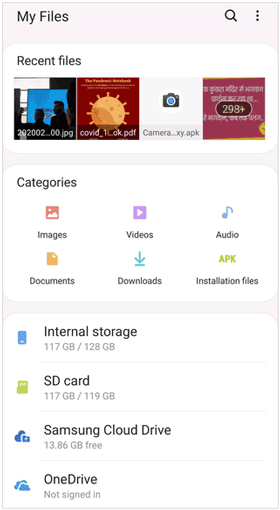
Cancellare dati e cache tramite le Impostazioni del dispositivo è un metodo utile per risolvere problemi di app che non funzionano correttamente o per liberare piccole quantità di spazio senza eliminare i file multimediali personali. Se desideri cancellare i dati inutili delle app, questo metodo è la soluzione giusta per te.
Per cancellare i dati delle app su Samsung tramite Impostazioni:
Passaggio 1: vai all'app Impostazioni e toccala. Quindi scorri verso il basso e tocca "App".
Passaggio 2: trova e tocca l'app di cui desideri cancellare i dati, quindi fai clic su "Archiviazione" > "Cancella cache". In questo modo vengono rimossi i file temporanei e spesso si risolvono piccoli problemi delle app senza influire sui dati personali.
Passaggio 3: se la cancellazione della cache non funziona, puoi toccare "Cancella dati". In questo modo verranno eliminate definitivamente tutte le impostazioni, gli account, i database e i dati utente dell'app.

Il ripristino dei dati di fabbrica è il modo più completo per eliminare tutti i file personali, gli account, le impostazioni e le app scaricate dal tuo dispositivo Samsung, ripristinandolo alle condizioni originali di fabbrica. Questo è essenziale prima di vendere, permutare o donare il tuo dispositivo. Se desideri eliminare tutti i tuoi dati, puoi ripristinare il tuo dispositivo Samsung alle condizioni di fabbrica .
Nota: eseguire prima il backup dei dati importanti .
Per eliminare tutti i file su Samsung tramite ripristino dati di fabbrica:
Passaggio 1: vai all'app Impostazioni e toccala. Quindi scorri verso il basso e tocca "Gestione generale".
Passaggio 2: fare clic su "Reimposta" > "Ripristino dati di fabbrica".
Passaggio 3: controlla l'elenco dei dati che verranno cancellati, scorri fino in fondo e tocca "Reimposta". Inserisci il PIN, la password o la sequenza, quindi tocca "Elimina tutto". Il dispositivo si riavvierà e inizierà la cancellazione.

Per gli utenti che necessitano della massima sicurezza e privacy prima di smaltire il loro vecchio dispositivo Samsung, il software professionale per la cancellazione dei dati, Coolmuster Android Eraser , offre una soluzione più sicura rispetto al tradizionale ripristino delle impostazioni di fabbrica. Questo strumento può cancellare l'intero dispositivo mobile e sovrascrivere completamente i dati eliminati, garantendo che nessuno possa recuperare i tuoi file.
Caratteristiche principali di questo software Android Eraser:
Scarica Coolmuster Android Eraser.
Ecco come eliminare tutti i dati su Samsung con Android Eraser:
01 Scarica e installa Coolmuster Android Eraser sul tuo computer Windows o Mac . Quindi aprilo e collega il tuo dispositivo Samsung al computer tramite un cavo USB.
02 Abilita la modalità di debug USB su Samsung e il software riconoscerà rapidamente il dispositivo mobile. Ora, fai clic su "Cancella" per continuare.

03 Fai clic su "Medio" per selezionare il livello di cancellazione desiderato, quindi digita "elimina" e fai clic su "Cancella" in basso. Quindi, fai clic su "OK" per avviare il processo. Tutti i tuoi dati Samsung verranno rimossi definitivamente.

Puoi anche guardare la guida video per eliminare i file sul tuo dispositivo Samsung (della durata di 2 minuti e 34 secondi):
L'eliminazione di file e dati dal tuo dispositivo Samsung può essere effettuata utilizzando diversi metodi, a seconda dell'obiettivo. Se intendi vendere o donare il tuo telefono o tablet Samsung, ti consigliamo vivamente di utilizzare Coolmuster Android Eraser . Questo strumento può cancellare tutti i tuoi file e dati, rendendoli irrecuperabili.
Articoli correlati:
Come eliminare la cartella protetta su Samsung con 3 metodi efficaci
Come svuotare il cestino sul telefono Samsung [Tutti i metodi efficaci]
Come eliminare messaggi/contatti sul telefono Samsung con 5 metodi
Risolto: come cancellare completamente il telefono Android prima di venderlo





